
Рис. 10.2. Стягивание границы области к кромке объекта с помощью инструмента Magic Wand (Волшебная палочка)
Достаточно совсем немного поработать с программой Photoshop, чтобы убедиться в ее способности создавать совершенно неотличимые от настоящих фотографии, на которых могут соседствовать предметы и элементы обстановки, люди и события, никогда на самом деле не встречавшиеся в одном месте или в одно время. Это становится возможным по той причине, что Photoshop отлично приспособлен для создания фотографических композиций, называемых иначе коллажами и монтажами. На мой взгляд, именно в создании композиций состоит истинная мощь программы, хотя по части монтажей пальму первенства все же следует оставить за некоторыми бульварными газетками.
Полагаю, для новичков требуется пояснить, что представляют собой монтажи и коллажи. Коллаж - это графическое произведение, смонтированное в виде единой композиции из частей различной природы и различного происхождения. В традиционном прикладном искусстве коллаж может быть составлен, скажем, из газетных и журнальных вырезок, отходов фабричного производства, буквально поднятых с пола, и кнопок с дедушкиных брюк. Монтаж - это изображение, в котором объединены части различных изображений, имеющих, как правило, единую природу (скажем, фотографий), причем так, что все эти части составляют как бы одно целое. Мастер традиционной фотографии Джерри Уэлсман (Jerry Uelsman) известен как основатель направления, получившего название фотомонтаж. Большую часть работ современных художников-оформителей, использующих программу Photoshop, можно отнести к разряду цифровых фотомонтажей.
Теперь, зная правильное значение слов "коллаж" и "монтаж", можете использовать их просто попеременно, одно взамен другого, как это делает сегодня большинство людей.
Единственной разницей между коллажами и монтажами с точки зрения работы над ними в программе Photoshop (помимо различий в сюжете и замысле художника) является то, что вопросы незаметной стыковки кромок составных частей, выбора направлений света, подбора цветов (включая цвет теней), а также коррекции цветового баланса элементов более критичны при создании монтажей. Поскольку на монтажи обычно поступает больше заказов, в связи с чем техника монтажей более востребована, использование этой техники демонстрируется в основном упражнении данной главы. Специальное упражнение по коллажам отсутствует, поскольку нет таких приемов их создания, которые бы не использовались при разработке монтажей. Большинство коллажей - это просто результат вырезания и вставки фрагментов. Один из часто используемых в коллажах приемов - это наплыв одного изображения на другое. В этой главе будут обсуждены методы выполнения приема наплыва, несмотря на то, что он применяется главным образом в коллажах.
Разумеется, при создании изображений-композиций (коллажей и монтажей) можно использовать все средства программы Photoshop, однако есть три главных секрета успеха любой композиции: выделение областей, применение каналов и использование всей полноты преимуществ, обеспечиваемых слоями изображения. Нам предстоит обсудить каждый из перечисленных компонентов успешной работы.
Говоря о выделении областей для создания композиций, необходимо представлять себе следующие два момента: во-первых, каким способом можно наиболее быстро выделить область с достаточной для работы точностью и, во-вторых, как нужно обработать кромки областей, чтобы выделенные объекты визуально достоверно "вписывались" в новую окружающую обстановку.
Может существовать тонкое различие между выделением областей, которые планируется использовать в составе коллажей, и областей, предназначенных для использования в монтажах. В составе коллажей довольно часто желательно, чтобы выделенная область после вставки имела явный вид "наклеенной" вырезки. За редким исключением, коллажи обычно не требуют абсолютной аккуратности при выделении контуров объектов. С другой стороны, при работе над монтажом выделение областей должно быть выполнено таким образом, чтобы после вставки выделенной области в требуемое окружение ее границы совершенно нельзя было различить.
Эффективность работы по выделению областей определяется, главным образом, знанием того, какие инструменты выделения использовать в тех или иных обстоятельствах.
Хотя на соответствующей панели есть пять инструментов выделения областей, наиболее часто в работе над композициями вам придется использовать инструменты Rectangle Marquee (Прямоугольная область) и Ellipse Marquee (Овальная область). Обычно считается, что эти инструменты предназначаются для решения задач иных, чем подготовка композиций, наподобие создания виньеток или выделения заготовок с целью преобразования их в значки или кнопки для Web-страницы. Оказывается, тем не менее, что названные инструменты могут быть очень полезны в работе над композициями по двум причинам, не вполне очевидным на первый взгляд: с их помощью легко произвести стягивание границы выделенной области к кромке объекта и выполнить быструю пересылку части изображения на новый слой, чтобы затем иметь возможность "нарисовать" область с помощью инструмента Eraser (Ластик).
Этот метод может великолепно действовать в тех обстоятельствах, когда требуется быстро выделить объект на однородном фоне. Почти все фотографии, сделанные в рекламных студиях на бумажном бесшовном фоне, подпадают под эту категорию. Метод стягивания границы области к кромке объекта также хорошо подходит для выделения любых объектов, достаточно контрастных по отношению к прилегающему фону.
Подходящим примером объекта подобной категории является изображение нефтенасосной вышки, показанной на рис. 10.1. Как и на большей части аналогичных фотографий, вам не удастся обойтись без ручной работы по выделению области, но основную ее часть автоматически выполнит инструмент Magic Wand (Волшебная палочка), причем гораздо быстрее, чем это можно было бы произвести вручную.
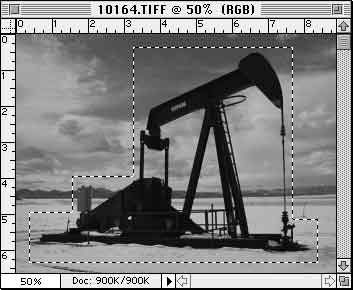
Рис. 10.1. Изображение насосной вышки после ее выделения при помощи инструмента Ractangle Marquee - Прямоугольная область (источник изображения: компакт-диск "Хрестоматия TWO&qout; - "Sampler TWO" компании ColorBytes)

Рис. 10.2. Стягивание границы области к кромке объекта с помощью инструмента Magic Wand (Волшебная палочка)

Рис. 10.3. Нефтенасосная вышка в режиме Quick Mask (Быстрая маска)
Кстати, метод под названием "Закрашивание слоя заднего плана", описываемый в следующем разделе, может, кроме всего прочего, служить средством тонкой коррекции границ областей, выделенных с помощью метода стягивания к кромке.
К числу инструментов выделения областей произвольной формы относятся Lasso (Лассо) и Polygon Lasso (Лассо-многоугольник). Ранее функции инструмента Polygon Lasso (Лассо-многоугольник) выполнялись тем же инструментом Lasso (Лассо), для чего требовалось просто удерживать нажатой клавишу Opt/Alt и щелкать кнопкой мыши, чтобы точки, в которых производились щелчки, соединились отрезками прямых линий. В программе Photoshop 4.0 инструмент Polygon Lasso (Лассо-многоугольник) представлен отдельной кнопкой на панели инструмента Lasso (Лассо).
Выделение объектов произвольной формы, к каковым в первую очередь относятся объекты природного происхождения, особенно тех, которые имеют "пушистые" или полупрозрачные края, может оказаться очень кропотливым делом и нередко приводит к неаккуратному результату, когда за дело берется новичок. Ниже описывается метод, который я предпочитаю всем остальным, если речь идет о выделении объектов, подобных фигуре гепарда, показанной на рис. 10.4.
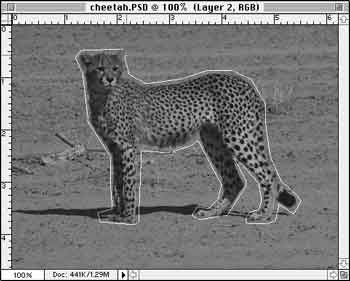
Рис. 10.4. Предварительное выделение фигуры гепарда

Рис. 10.5. Фигура гепарда, подготовленная к очистке краев
Если выделяемый объект покрыт волосами или шерстью, наподобие шкуры и хвоста гепарда из предыдущего примера, то имитации натурального вида прядей волос на краю выделенной области можно добиться, выбрав очень маленькую кисть и делая ею короткие мазки в направлении изнутри области объекта наружу. При использовании графического планшета можно также увеличивать нажим к концу штриха. Те из вас, кто пользуется в своей работе мышью, могут посчитать данный способ неудобным, однако пользователи графических планшетов сумеют получить с его помощью хорошие результаты.
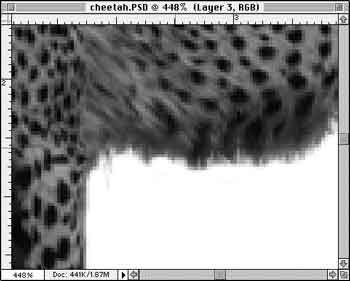
Рис. 10.6. Шерстистое подбрюшье гепарда
Lasso (Лассо) - замечательный инструмент для выделения областей произвольной формы с сильно растушеванной границей, в пределах которой предстоит использовать фильтрацию или применить тот или иной фотографический спецэффект. Кроме того, Lasso (Лассо) может успешно использоваться для "подчистки" огрехов, оставшихся после выделения области с помощью инструмента Magic Wand (Волшебная палочка) или команды Color Range (Цветовой диапазон).
Наконец, Lasso (Лассо) может оказаться самым подходящим инструментом для выделения объекта на пестром фоне, включающем множество оттенков, совпадающих с цветами объекта. Казалось бы, что подобную задачу лучше решать при помощи инструмента Pen (Перо), однако это справедливо только в случае природных объектов, имеющих геометрически правильные обводы, или объектов, имеющих искусственное происхождение и, в частности, относящихся к миру техники. Примерами таких объектов могут служить надувной шарик, автомобиль или яблоко. Инструмент Lasso (Лассо) более подходит для выделения границ областей сложной формы, характерных для объектов живой природы, хотя, на мой взгляд, описанный выше метод "Закрашивание слоя заднего плана" все же предпочтительнее.
Для того чтобы как можно быстрее и точнее выделить объект живой природы с помощью инструмента Lasso (Лассо), выполните следующие действия:
Если подлежащий выделению объект имеет слишком "лохматый" силуэт или, что еще хуже, если объект размещается на слишком многоцветном фоне, метод выделения цветовых диапазонов не будет работать. Единственной возможностью остается в этом случае рисование поверх маски с помощью кистей программы Photoshop 4.0.
Создание выделенной области методом рисования по маске приводит к наилучшим результатам, если вы обладаете (практика, практика!) достаточно хорошей координацией движений связки "глаза-руки" и имеете возможность использовать графический планшет.
Есть несколько способов вручную нарисовать маску, которая затем преобразуется в выделенную область. Метод номер один подразумевает использование режима Quick Mask (Быстрая маска). Метод номер два включает создание нового канала и рисование непосредственно поверх изображения, содержащегося в этом канале.
Метод быстрой маски. Есть два крупных преимущества использования режима Quick Mask (Быстрая маска) для рисования поверх маски. Во-первых, это напоминает работу с калькой, так как вы имеете возможность видеть маскируемый объект в процессе раскрашивания маски, располагающейся поверх него. Во-вторых, для использования маски нет необходимости создавать ни новый канал, ни новый слой изображения. Следовательно, этот метод обеспечивает экономию оперативной памяти компьютера.
Если вы еще не знакомы с режимом Quick Mask (Быстрая маска), то ниже приводится краткое описание его работы. Вблизи нижней кромки панели инструментов (во втором снизу ряду) располагаются две кнопки: Standard Mode (Стандартный режим) и Quick Mask Mode (Режим "Быстрая маска"), как показано на рис. 10.7. Для активизации режима Quick Mask (Быстрая маска) щелкните на кнопке Quick Mask Mode (Режим "Быстрая маска") или нажмите клавишу Q. Любая из имевшихся на этот момент выделенных областей будет представлена как зона, свободная от маски, если только в окне диалога Quick Mask Options (Параметры быстрой маски) не было указано обратное, а вся остальная часть изображения будет окрашена полупрозрачным цветом маски. Взгляните на цветную версию рис. 10.7, имеющуюся на компакт-диске, чтобы составить себе гораздо более полное впечатление о том, на что похожа маска. Если выделенные области отсутствовали, то для выделения объектов можно просто начать рисовать поверх маски с помощью любого из инструментов-кистей.
Работая в режиме Quick Mask (Быстрая маска), для модификации маски можно применять любые инструменты выделения областей или инструменты рисования, такие как Paintbrush (Кисть), Rubber Stamp (Штамп), Pencil (Карандаш), Airbrush (Аэрограф), Eraser (Ластик), Blur (Размытие) или Sharpen (Резкость). Все цвета палитры преобразуются при этом в оттенки серого тона, хотя программа Photoshop 4.0 повторно преобразует оттенки серого в уровни прозрачности того цвета, который выбран в показанном на рис. 10.8 окне диалога Quick Mask Options (Параметры быстрой маски) в качестве цвета маски. Такое преобразование обеспечивает возможность легко различать цвета маски и изображения.

Рис. 10.7. Применение быстрой маски для выделения глаз Валери с целью сделать их светлее
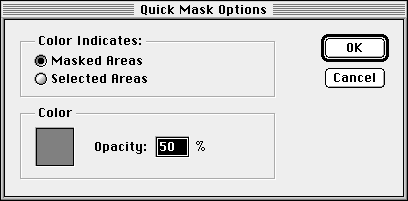
Рис. 10.8. Окно далога Quick Mask Options (Параметры быстрой маски)
Рисование черным цветом (за исключением случая использования инструмента Eraser - Ластик) ведет к получению полностью, на 100%, непрозрачной маски. Рисование белым цветом полностью устраняет маску. Следующие методы ведут к получению полупрозрачной маски: раскрашивание одним из оттенков серого цвета, рисование кистью с сильно растушеванным пятном штриха и размывание маски одним из фильтров группы Blur (Размытие) или с помощью кисти. Степень непрозрачности определяется уровнем серого тона, использованным при раскрашивании маски. Если нужно наложить другое изображение поверх текущего с учетом маски, то сначала примените к замаскированному изображению подходящий фильтр или один из эффектов фотографической коррекции - результат их действия будет определяться плотностью (непрозрачностью) участков маски.
Если области изображения, которые требуется выделить, окрашены в сходные цвета, близкие по интенсивности и одновременно хорошо контрастирующие с основным объектом съемки, следует выбирать инструмент Magic Wand (Волшебная палочка). Наиболее явное исключение из этого правила составляют объекты, содержащие множество прозрачных областей, вроде лестницы или решетки гриля. Для выделения подобных объектов лучше воспользоваться командой Color Range - Цветовой диапазон (см. раздел "Когда следует использовать команду выделения цветовых диапазонов").
Инструмент Magic Wand (Волшебная палочка) действует только на смежные пиксели изображения, так что любая часть фона, заключенная целиком в пределы объекта, не будет выделена. Если таких невыделенных областей немного, то нет проблем. Просто удерживайте клавишу Shift и последовательно "общелкивайте" все несмежные участки фона для добавления их к выделенной области.
С помощью инструмента Magic Wand (Волшебная палочка) в выделенную область вовлекаются пиксели, цвета которых отличаются не более, чем на величину параметра Tolerance (Допуск), задаваемую на панели Magic Wand Options (Параметры волшебной палочки). Разумеется, для вызова этой панели, показанной на рис. 10.9, необходимо дважды щелкнуть на кнопке инструмента Magic Wand (Волшебная палочка). Допустимые значения параметра Tolerance (Допуск) лежат в интервале от 0 до 255, что полностью соответствует диапазону изменения величин Brightness (Яркость) и Value (Интенсивность), входящих в цветовую модель HSV - Hue (Цветовой тон), Saturation (Насыщенность), Value (Интенсивность). (Помните, в главе 2 мы говорили о том, что 256 градаций серого тона способны передать всю полноту оттенков черно-белой фотографии?) Если после применения инструмента Magic Wand (Волшебная палочка) выделенной окажется слишком маленькая область, то, вероятно, следует увеличить значение допуска. Если же использование инструмента Magic Wand (Волшебная палочка) ведет к выделению области, превышающей расчетную, то величину допуска необходимо уменьшить.
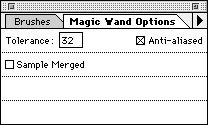
Рис. 10.9. Палитра Magic Wand Options (Параметры волшебной палочки)
Когда при выделении объекта критично качество получаемых кромок (а это типичная ситуация для выделения объектов с целью создания композиций), точная установка допуска может оказать сильное влияние на качество результата.
СОВЕТ
Часто можно сэкономить значительное время, строя выделенную область с аккуратно обрезанными краями при помощи инструмента Magic Wand (Волшебная палочка), за счет первоначальной установки достаточно низкого уровня допуска и дальнейшего последовательного применения команды Select <> Grow (Выделение <> Соседние пиксели). Команда Grow (Соседние пиксели) ведет к наращиванию выделенной области за счет присоединения к ней соседних пикселей, лежащих в диапазоне допуска, установленного в палитре Magic Wand Options (Параметры волшебной палочки), вне зависимости от того, каким инструментом или какой командой была создана эта исходная выделенная область. Советую вам применить палитру Actions (Операции), записать первое исполнение команды Grow (Соседние пиксели) и назначить полученной операции функциональную клавишу. После этого можно будет повторять наращивание выделенной области простым нажатием соответствующей функциональной клавиши. При небольшой практике вы сможете превратить этот способ в очень ловкий прием.
Если выяснится, что вам нравится применять инструмент Magic Wand (Волшебная палочка) для выделения несмежных участков изображения, то можно усилить действие этого инструмента при помощи команды Select <> Similar (Выделение <> Подобные оттенки). Данная команда очень полезна для выделения групп пикселей, оттенки которых лежат в пределах заданного диапазона, так что в результате выделения подобных областей к ним можно применять различные эффекты фотографической коррекции. Именно этот метод следует в первую очередь принимать во внимание, когда требуется выделить что-то наподобие оконной рамы на фоне стены, неба или бесшовного заднего плана, выстроенного в фотостудии, хотя я и предпочитаю пользоваться более интуитивно понятной командой Color Range (Цветовой диапазон). Команда Select <> Similar (Выделение <> Подобные оттенки) обеспечивает выделение всех пикселей, цвет которых попадает в заданный диапазон вне зависимости от того, являются эти пиксели смежными или нет. Величина допуска, заданная для инструмента Magic Wand (Волшебная палочка), определяет также и диапазон интенсивностей цвета, на который распространяется действие команды Select <> Similar (Выделение <> Подобные оттенки).
Color Range (Цветовой диапазон) - это команда меню Select (Выделение). Ее основная (хотя и скрытая) мощь состоит в возможности применения данной команды для выделения участков изображения в пределах выделенных областей. Иными словами, эту команду можно использовать для выделения групп пикселей, относящихся к различным цветовым поддиапазонам. Хорошей иллюстрацией сказанному может служить фотография моей помощницы, Валери Кейси. Мне хотелось выделить стену за ее спиной, чтобы иметь возможность изменить цвет этой стены. Для осуществления этого требовалось выделить также и те области, которые заслонены волосами Валери. Что ж, это просто. Стоит только применить инструмент Marquee (Область) для быстрого выделения стены и части фигуры Валери, перекрывающей стену. Затем использовать инструмент Lasso (Лассо) при нажатой клавише Opt/Alt для того, чтобы вычесть большую часть фигуры Валери, которая могла бы быть охвачена действием команды Color Range (Цветовой диапазон). После этого применение команды Color Range (Цветовой диапазон) будет вести к выделению только тех пикселей с цветами из указанного диапазона, которые сосредоточены внутри предварительно очерченной области (рис. 10.10). Теперь попробуйте воспроизвести перечисленные действия шаг за шагом.
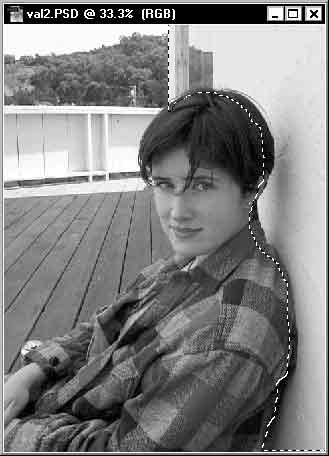
Рис. 10.10. Рамка выделения области, призванная ограничить действие команды Color Range (Цветовой диапазон)

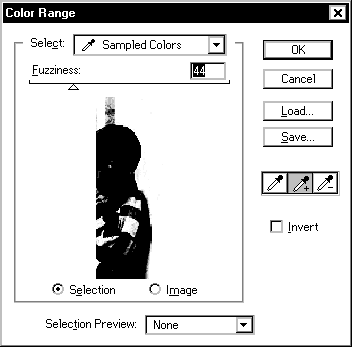
Рис. 10.11. Окно диалога Color Range (Цветовой диапазон)
Итоговый вид маски можно видеть на рис. 10.12. Полученный результат следует сохранить: этот файл будет использован ниже в ходе упражнения по созданию композиции.
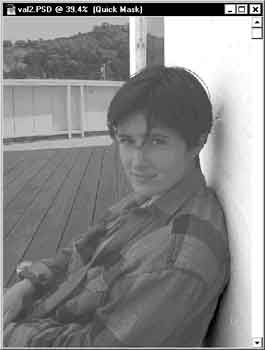
Рис. 10.12. Отретушированная быстрая маска, отделяющая фигуру Валери от стены позади нее
Компания Adobe называет контуры, нарисованные пером, просто контурами. Под инструментами, упоминаемыми в названии данного раздела, как раз и подразумеваются те, что расположены на раскрывающейся панели инструмента Pen (Перо). Такие контуры являются векторными кривыми, приемы создания которых совершенно аналогичны тем, которые используются в программах иллюстративной векторной графики, подобным Adobe Illustrator, FreeHand или Flash компании Macromedia, Expressions компании MetaCreations или CorelDRAW! - в этом перечне упомянута лишь малая доля таких программ. Можно создать контур в любой из названных программ и экспортировать его в Photoshop, о чем уже говорилось выше в главе 5, "Секреты выделения областей".
Контуры весьма полезны для выделения объектов с целью создания композиций, поскольку состоят из плавных или прямолинейных отрезков, характерных для силуэтов технических изделий или объектов искусственного происхождения с чистыми, ровными краями. С помощью контуров проще выполнять аккуратное выделение сглаженных, четко очерченных кромок объектов, поскольку при необходимости можно в любой момент переместить и настроить узловые точки уже после того, как контур нарисован, слегка подправить его форму, чтобы добиться требуемой точности соответствия силуэту объекта. Изображение чемоданчика для завтрака, представленное на рис. 10.13, может служить хорошей иллюстрацией сказанному. В данном случае инструмент Pen (Перо) является совершенно незаменимым для выделения объекта, так как изображение чемоданчика окрашено практически в те же цвета, что и окружающий его фон, что делает почти невозможным использование инструмента Magic Wand (Волшебная палочка) или команды Color Range (Цветовой диапазон). На рис. 10.13 хорошо виден контур, построенный с целью выделения чемоданчика.

Рис. 10.13. Контур из кривых Безье, построенный вокруг чемоданчика для завтрака
Полный набор инструкций по части построения контуров можно найти в главе 5. Для преобразования контура в выделенную область просто щелкните на кнопке Load Path as а Selection (Загрузить контур как область) со значком в виде пунктирного круга в нижней части палитры Paths (Контуры). Рисунок 10.14 показывает, насколько гладко выглядит объект, выделенный при помощи контура, после размещения его на контрастном фоне.

Рис. 10.14. Чемоданчик для завтрака после выделения с помощью контура из кривых Безье и размещения на фоне нового контрастного заднего плана
Метод синего матового экрана, называемый также методом ключевого цвета (chromakeying), - это просто фотографический аналог кинематографической технологии "матового экрана", применявшейся во множестве фильмов для имитации впечатления, что актер летит по небу или мчится на автомобиле. На телевидении такая же методика используется для размещения фигуры диктора, рассказывающего о погоде, на фоне спутниковой карты погодных условий. Упоминание синего матового экрана в названии метода обязано тому, что "актер" (в данном случае - основной объект съемки) размещается на равномерно освещенном, однородно окрашенном фоне, цвет которого не должен входить в состав цветовых оттенков самого объекта. Обычно в качестве такого цвета выбирается чистый синий цвет средней насыщенности. Часто используется также зеленый цвет. Красный цвет, напротив, применяется редко, так как оттенки красного преобладают в цвете человеческой кожи.
В чем же состоят возможности метода синего матового экрана? С его помощью можно выполнять автоматическое выделение объектов вне зависимости от того, насколько разлохмачены, изрезаны или полупрозрачны их края. Этот метод обеспечивает даже автоматическое выделение любых частей фона, целиком заключенных в состав объекта, вроде тех, что просвечивают сквозь грани стеклянного графина или видны в просветах листвы деревьев. Метод синего матового экрана настолько мощен, что позволяет отделять от фона даже капли дождя, струйки дыма или частички падающего конфетти. Хотя технически и возможно выполнить выделение аналогичных объектов средствами программы Photoshop, для этого потребуется масса ручной работы, которая может в итоге растянуться на много дней. На рис. 10.15 приведена фотография, подготовленная для использования метода синего матового экрана (учтиво предоставленная компанией Ultimatte), а на рис. 10.16 - то же самое фото после отделения изображения от синего фона и создания композиции с новым задним планом, на которой телефонная будка кажется стоящей посреди зимнего пейзажа.
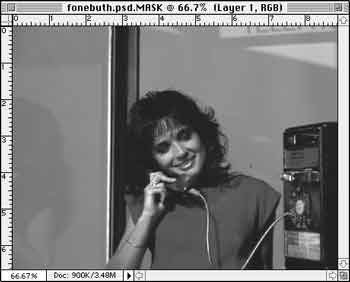
Рис. 10.15. Фотомодель и телефонная будка, заснятые в условиях студии на фоне синего матового экрана компании Ultimate
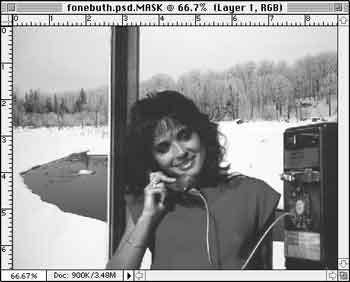
Рис. 10.16. Потребовались считанные секунды, чтобы объединить фотографию девушки в телефонной будке с чудесным зимним пейзажем без каких-либо видимых швов или стыков
Так почему же, спросите вы, не все еще знают об этом столь замечательным методе и не все пользуются им? Да потому, что его эффективное применение может стоить довольно дорого. Для получения наилучших результатов цвет фона должен быть чистым, не содержащим никаких примесей базовым цветом. Фотографирование необходимо производить (или заказывать снимок у профессионалов) в строго контролируемых условиях, какие обеспечиваются в фотостудии, когда можно с уверенностью говорить о том, что фон освещен достаточно равномерно, а отражения света от фонового экрана не попадают на объект съемки или сведены к минимуму. Если все эти условия выполнены, то можно отлично проделать работу по выделению объекта на фоне синего (или зеленого) матового экрана непосредственно в программе Photoshop, произведя предварительно высококачественное сканирование фотографии. После этого необходимо загрузить фотографию в программу Photoshop 4.0 и применить команду Color Range (Цветовой диапазон), чтобы замаскировать фон. Если цвет фона достаточно однороден, а освещение - достаточно равномерно, то результат такой операции будет почти идеальным. Если же в маске окажутся "прорехи", то их можно будет устранить в режиме Quick Mask (Быстрая маска).
Данный метод может быть реализован при помощи по крайней мере трех совместимых с Photoshop 4.0 программ, предоставляющих опытному пользователю гораздо более высокий уровень контроля над такими элементами выделяемого изображения, как отражения на стекле или цвет внутренних участков объекта. Программное обеспечение, основанное на методе синего матового экрана, разрабатывается такими компаниями, как Ultimatte (программа PhotoFusion), Digital Dominion (Cinematte) и Photron (Primatte).
Сглаживание границ (antia-liasing) - это процесс перемешивания пикселей двух граничащих областей изображения, производимого таким образом, чтобы создавалось впечатление гладкости линии этой границы, имеющей в противном случае изрезанный, пиксельный характер. По умолчанию режим сглаживания устанавливается для всех инструментов выделения программы Photoshop 4.0. Эффектом сглаживания обладают также инструменты рисования и ввода текста; единственным исключением является инструмент Pencil (Карандаш). На рис. 10.17 показано, как выглядит сглаженная кромка объекта при большом увеличении.
В большинстве случаев сглаживание кромок является полезным эффектом. Использование сглаживания заставляет кромки объектов в составе композиции более незаметно сливаться с новым окружением. Однако в связи с тем, что применение сглаживания ведет к перемешиванию пикселей объекта и близлежащего фона, в ряде случаев это может стать причиной возникновения ореола вокруг выделенного объекта, препятствующего плавному слиянию объекта с его окружением в составе композиции или при использовании в качестве "плавающей" графики на Web-странице. Подобные ореолы могут также вызываться неаккуратным выделением области или растушевкой ее границы. Если вам придется столкнуться с такими ореолами, то для борьбы с ними имеется несколько средств.
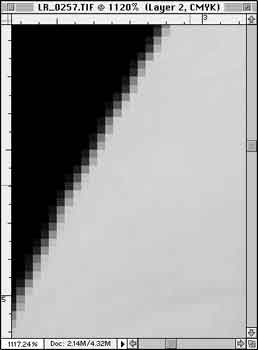
Рис. 10.17. Сглаженная кромка объекта
Безусловно, наиболее радикальным средством борьбы с ореолами является выделение области заново, но при выключенном режиме сглаживания. Для этого дважды щелкните на кнопке каждого инструмента, использовавшегося для выделения. После появления палитры параметров соответствующего инструмента сбросьте флажок Anti-aliased (Сглаживание).
Если же выделенная область уже перенесена в состав композиции и нет доступа к оригиналу, из которого она была вырезана, можно тем не менее предпринять еще несколько действий для устранения "синдрома раздражающего ореола" (UHS - Ugly Halo Syndrome). Всегда начинайте с проверки того, что выделенная область располагается на отдельном слое.
Кстати говоря, смекалистые пользователи всегда выделяют объекты из оригинала наибольшего возможного размера и только затем уменьшают их до величины, соответствующей размерам будущей композиции.
Этот метод требует большого усердия, однако часто обеспечивает получение более естественных результатов. Просто изолируйте объект на отдельном слое и используйте инструмент Eraser (Ластик) для удаления вручную любых "затесавшихся" по ошибке пикселей.
Еще одним способом добиться более правдоподобного слияния выделенных объектов с их новым окружением в составе композиции является растушевка границ. Растушевка ведет к получению мягких кромок, и в итоге кажется, что объект растворяется в окружающем фоне или постепенно сливается с ним. Растушевка часто применяется в коллажах для размывания границ между частями составного изображения, как показано на рис. 10.18. Легкая растушевка нередко эффективна и в монтажах, поскольку поле нашего стереоскопического зрения при рассматривании близко расположенных объектов позволяет видеть несколько большую область, чем та, что заключена в границах объекта.
Растушевка сводится к постепенному изменению прозрачности края выделенной области. Программа Photoshop 4.0 позволяет растянуть этот постепенный переход на ширину до 125 пикселей по обе стороны от границы выделенной области, при общей ширине пограничной переходной зоны в 250 пикселей.
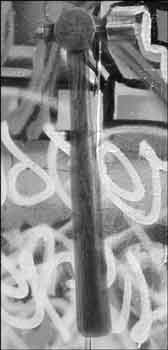
Рис. 10.18. Края выделенного объекта-молотка были растушеваны на ширину в 12 пикселей. Обратите внимание на то, как незаметно сливается молоток с изображением граффити на заднем плане
Выполнить растушевку границы выделенной области можно двумя способами. При выделении области с помощью инструментов Lasso (Лассо), Polygon Lasso (Лассо-многоугольник), Ellipse Marquee (Овальная область) или Marquee (Область) можно установить степень растушевки заранее. Для этого стоит лишь дважды щелкнуть на кнопке требуемого инструмента и ввести число пикселей в качестве радиуса растушевки в палитре параметров (Options) данного инструмента. Для каждого инструмента можно установить свою, отличную от других степень растушевки границ.
Если в качестве степени растушевки при использовании перечисленных выше инструментов выделения была оставлена принятая по умолчанию величина (нуль пикселей) или если выделение области делалось каким-то иным методом (например, применением инструмента Magic Wand - Волшебная палочка, команды Color Range - Цветовой диапазон или путем создания из маски), то произвести растушевку границ можно посредством выполнения команды меню Select <> Feather (Выделение <> Растушевка) и ввода требуемой величины радиуса растушевки.
Иногда бывают ситуации, когда требуется применить одну степень растушевки к одному из краев объекта и другую - к остальным краям. Если выделение области само по себе предполагает применение двух различных инструментов (скажем, Marquee - Область и Lasso - Лассо), то можно просто установить для первого из инструментов какую-то степень растушевки и выделить часть объекта. Затем выбрать другой инструмент, установить новую степень растушевки, нажать клавишу Shift и добавить к выделенной ранее области оставшуюся долю с растушеванной по-иному кромкой. Результат использования данного метода растушевки границ представлен на рис. 10.19.

Рис. 10.19. Выделение различных частей объекта разными инструментами, для которых заданы отличающиеся величины радиуса растушевки, ведет к формированию выделенной области с кромками, растушеванными на различную ширину
Выделяя область, кромки которой имеют разную степень растушевки, следите за тем, чтобы отдельные части этой области пересекались между собой на достаточно большом интервале, обеспечивающем незаметность растушевки границ частей внутри выделенной области.
Рассмотренный выше метод не слишком хорош для объектов, имеющих нерегулярные изрезанные края, хотя и для таких объектов он может быть применен за счет выбора инструмента Lasso (Лассо), выделения части области, смены радиуса растушевки и выделения оставшейся части объекта.
Ниже описывается более простой вариант растушевки кромок на различную ширину.
Пример маски объекта, край которой был размыт в пределах выделенной области, представлен на рис. 10.20.
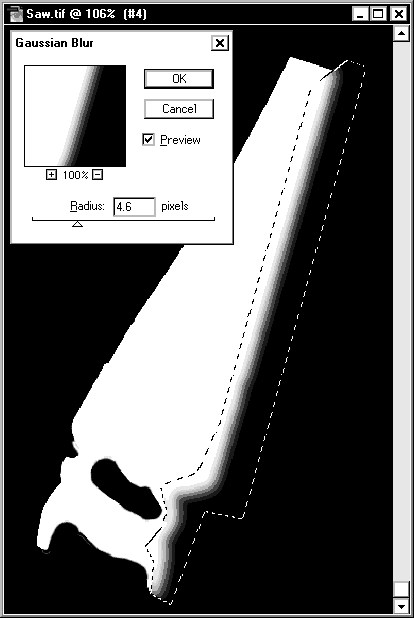
Рис. 10.20. Различная степень растушевки кромок этой ножовки достигнута за счет использования фильтра размытия по Гауссу с неодинаковыми значениями параметров в пределах различных выделенных областей (источник изображения: компакт-диск "Повседневные объекты #2" - "EveryDay Objects #2" компании PhotoDisk)
Обсуждение методов выделения областей в предыдущей части главы завершилось разъяснением порядка применения растушевки к альфа-каналу изображения. Если вы почитаете руководство по программе Photoshop 4.0, то наверняка обратите внимание, что компания Adobe любит употреблять термины "канал" и "альфа-канал", которые хотя и точны, но бесполезны. На мой взгляд, правильнее всего было бы говорить о "маскирующих каналах", поскольку маски - это именно то, для чего эти каналы предназначены. Когда говорят просто "канал", это звучит несколько общо: при этом на самом деле может подразумеваться, например, канал красного основного цвета, и тем не менее из соображений логики приходится мириться с предложенным фирмой Adobe соглашением и говорить просто "канал". Фактически же все то время, пока мы разговаривали о выделении областей, речь шла о создании каналов масок. Единственной разницей между выделенной областью и канальной маской является то, что канал становится постоянной частью изображения и остается ею до тех пор, пока не будет удален.
Наиболее очевидный и интуитивно понятный способ создания канала маски, которую всегда можно превратить в выделенную область, состоит в том, чтобы начать как раз с выделения области. После этого достаточно просто выбрать команду меню Select <> Save Selection (Выделение <> Сохранить область), чтобы открыть окно диалога Save Selection (Сохранение области), показанное на рис. 10.21. С помощью этого окна диалога можно сохранить выделенную область в текущем или любом другом документе. Маску можно записать в существующий канал или создать новый канал (именно этот вариант принимается по умолчанию). Наконец, если маска записывается в существующий канал, то можно записать ее поверх текущего содержимого канала, добавить к содержащейся в канале маске, вычесть из нее или выполнить при сохранении операцию логического пересечения текущей и существующей масок.
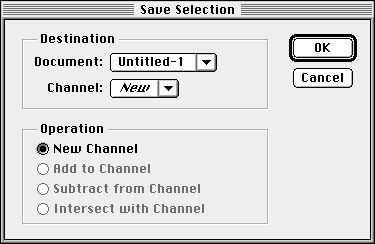
Рис. 10.21. Окно диалога Save Selection (Сохранение области)
Имеются и другие способы создания канальных масок, детально описанные в главе 5, "Секреты выделения областей", причем любые из этих способов могут также применяться для создания выделенных областей. Канальные маски, образованные из сфотографированных объектов сложной формы, могут помочь в создании очень замысловатых композиций.
Истинный секрет имитации впечатления, что сфотографированные порознь объекты "мирно уживаются" в составе одной сцены, вступающий в силу после того, как артистичное выделение требуемых объектов завершено, состоит в умелом использовании слоев изображения. Имея достаточный запас оперативной памяти, можно хранить все или большую часть создаваемых элементов изображения на отдельных слоях.
Программа Photoshop 4.0 до такой степени по-иному (в сравнении с прежними версиями) манипулирует слоями, что теперь практически невозможно создать новый текст, перетащить или импортировать новое изображение, а также вставить что-либо из буфера обмена без создания нового слоя. Некоторые из закоренелых пользователей программы Photoshop могут возмущаться и скандалить по этому поводу, но все же в конце концов вынуждены будут признать, что широкое использование слоев - это полезное качество программы. Почему, спросите вы? Да потому, что вы можете, конечно, в любой момент выполнить сведение слоев или совместить их, но потом, по прошествии некоторого времени, спохватитесь и задумаетесь о том, как хорошо было иметь объект на отдельном слое и как легко было при этом изменить его положение, порядок очередности в стеке слоев, режим наложения пикселей, степень прозрачности, растушевку, варианты маскирования и преобразования. Самое главное состоит в том, что можно прийти к множеству совершенно разных результатов только за счет подбора значений параметров упомянутых выше функций и режимов, а также за счет включения и выключения отдельных слоев. Кроме того, нельзя оспорить и тот факт, что при наличии слоев всегда имеется возможность редактировать по одному объекту на слое, не опасаясь при этом случайно испортить другие слои изображения.
Секреты успешного манипулирования слоями заключены, прежде всего, в командах меню Layer (Слой) и средствах палитры Layers (Слои). Меню Layer (Слой), располагающееся, разумеется, в строке основного меню программы, показано на рис. 11.22. На этом рисунке также показаны в раскрытом виде подменю команды Transform (Преобразование), не являющейся аналогом команды Free Transform (Произвольное преобразование), и команды Add Layer Mask (Добавить слой-маску).
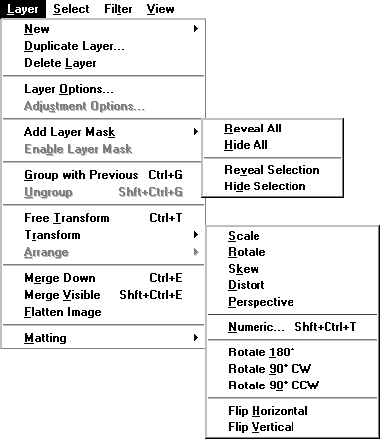
Рис. 10.22. Меню Layer (Слой) с раскрытыми подменю команд Transform (Преобразование) и Add Layer Mask (Добавить слой-маску)
На мой взгляд, большую часть работы со слоями быстрее и проще всего выполнить с помощью палитры Layers (Слои), а не команд меню. Палитру можно постоянно держать на экране раскрытой (или получать доступ к ней одним нажатием клавиши Tab), в то время как для раскрытия меню указатель мыши должен покидать свое "рабочее место". Имеется, однако, ряд функций, которые можно выполнить (или выполнить с большим разнообразием параметров) только с помощью меню. К их числу относятся команды Add Layer Mask (Добавить слой-маску), Free Transform (Произвольное преобразование), Transform (Преобразование) и Matting (Матирование).
Добавить слой-маску можно и при помощи палитры Layers (Слои), но в этом случае нельзя будет повлиять на то, каким образом добавляется эта маска. Выполнив же команду меню Layer <> Add Layer Mask (Слой <> <>обавить слой-маску), вы получаете возможность выбрать один из четырех вариантов: Reveal All (Показать все), Hide All (Скрыть все), Reveal Selection (Показать область) и Hide Selection (Скрыть область).
Выбрав команду Reveal All (Показать все), вы получаете возможность применять далее различные инструменты для "закрашивания" участков слоя, которые должны быть замаскированы. Надеюсь, вы уже догадались, что, выбрав вариант Hide All (Скрыть все), можно будет "прорисовать" отдельные детали изображения на маске, как показано на рис. 10.23. Эти варианты позволяют очень гибко влиять на процесс реализации "наплыва" одного слоя композиции на другой. Особо хорошие результаты данный метод дает в том случае, если временно изменить непрозрачность слоя примерно до уровня 50% и работать инструментом Eraser (Ластик) с достаточно низким уровнем собственной непрозрачности, чтобы обеспечивать эффект градиента.
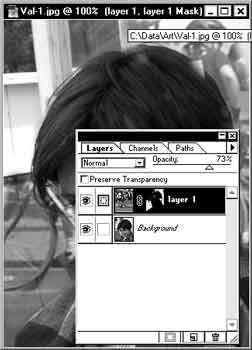
Рис. 10.23. Палитра Layers (Слои) в режиме прорисовки деталей слой-маски после выбора команды Hide Akk (Скрыть все)
Если выбрать команду Reveal Selection (Показать область), которая при отсутствии на текущем слое заранее подготовленной выделенной области является недоступной и изображается в меню серым цветом, то все, что находилось внутри области, не будет замаскировано, а за пределами выделенной области слой-маска будет непрозрачна на 100%. Если граница выделенной области имеет растушевку, то прозрачность маски на краю выделенной области будет спадать от уровня прозрачности текущего слоя до 100-процентной непрозрачности. Тот же эффект возникает и в том случае, если щелкнуть на кнопке Add Layer Mask (Добавить слой-маску) в нижней части палитры при наличии на слое активной выделенной области.
При создании одного составного изображения на базе нескольких очень важно иметь возможность должным образом настроить масштаб и ориентацию отдельных частей, а также придать им требуемый наклон и перспективное искажение пропорций. В противном случае трудно рассчитывать на то, что эти части будут казаться элементами одной сцены. Перечисленные операции - масштабирование, поворот и т. п. - объединяются общим названием "преобразования". В программе Photoshop 4.0 имеются две команды преобразований: Free Transform (Произвольное преобразование) и Transform (Преобразование).
Команда Free Transform (Произвольное преобразование). Выбрав данную команду, вы получаете возможность в интерактивном режиме выполнять последовательно целый ряд преобразований над габаритной рамкой выделенной области изображения, пока не будет произведен двойной щелчок кнопкой мыши внутри этой габаритной рамки (рис. 10.24). После этого вся цепочка преобразований однократно применяется к изображению. Имейте в виду (это очень важно!): то, что фактически позволяет делать команда Free Transform (Произвольное преобразование), - это свободно экспериментировать со всеми типами преобразований перед тем, как будет выполнено фактическое воздействие на пиксели изображения в текущем слое. В итоге результат преобразования в гораздо большей степени соответствует оригиналу, так что старайтесь использовать команду Free Transform (Произвольное преобразование) во всех возможных случаях.
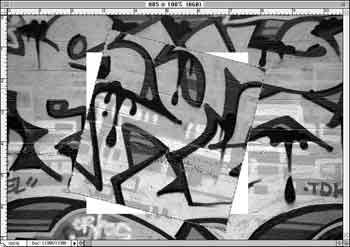
Рис. 10.24. Преобразованная часть изображения граффити на стене
Какие же преобразования можно выполнять с помощью команды Free Transform (Произвольное преобразование)? Любые комбинации поворотов, зеркальных отражений, растяжений, наклонов, перспективных искажений или изменений масштаба - и все это за счет простого перетаскивания маркеров габаритной рамки.
Если до того, как цепочка преобразований будет реализована двойным щелчком в пределах габаритной рамки, появится необходимость отказаться от преобразований и восстановить исходный вид изображения на текущем слое, просто нажмите клавишу Escape.
Команда Transform (Преобразование). Эта команда реализует устаревший метод выполнения преобразований по одному за каждый прием. Команды подменю Transform (Преобразование) также вызывают появление габаритной рамки вокруг выделенной области слоя изображения. Разница с предыдущим случаем состоит, однако, в том, что эта рамка позволяет применить всего лишь одно преобразование за один раз. Если повторно преобразовывать тот же слой, каждый раз качество изображения будет все более ухудшаться. Подменю Transform (Преобразование) содержит и ряд уникальных команд. Эти команды обеспечивают абсолютную точность выполнения своих частных преобразований, чего в ряде случаев нельзя с уверенностью ожидать от команды Free Transform (Произвольное преобразование). С помощью данных команд можно производить поворот объекта на 180° (Rotate 180°), на 90° по часовой стрелке (Rotate 90° CW) и против часовой стрелки (Rotate 90° CCW), отражать его по горизонтали (Flip Horizontal) или по вертикали (Flip Vertical). Последние две команды выполняют отражение с полным сохранением пропорций объекта.
Оставив самое интересное напоследок, поговорим о наиболее важной из команд подменю Transform (Преобразование) - о команде Numeric (Численное). Эта команда позволяет задать численную величину параметра каждого из типов преобразований, а затем выполнить их все за один прием. Данная команда просто незаменима, когда требуется отмасштабировать множество объектов таким образом, чтобы все они трансформировались в одинаковой степени или, если необходимо, чтобы преобразованный объект точно вписался в заданную область макета композиции.
Палитра Layers (Слои) обеспечивает наискорейший доступ к тем средствам управления слоями, потребность в которых возникает чаще всего. Хотя эти средства и дублируют большую часть команд меню Layer (Слой), они все же более доступны, так как, работая над редактированием изображения, можно все время держать палитру Layers (Слои) в раскрытом виде и иметь ее под рукой. Общий вид палитры Layers (Слои) и ее меню представлен на рис. 10.25.
Крупным препятствием на пути использования слоев служит то, что каждый слой может занимать столько же памяти, сколько занимает изображение заднего плана снимка. Но даже если вы установите достаточный объем ОЗУ (а сделать это придется, если вы хотите работать с Photoshop всерьез), все равно необходимо знать принципы управления слоями изображения. Храните слои по отдельности ровно до тех пор, пока, на ваш взгляд, может возникнуть потребность во внесении изменений. Чтобы переместить, масштабировать или выполнить какие-то иные манипуляции над множеством слоев без их совмещения, можно временно связать ряд слоев. Для этого не требуется ничего, кроме щелчка на пустой ячейке, располагающейся в строке слоя между значком Show/Hide Layer (Показать/Скрыть слой), имеющем вид глаза, и наименованием слоя. Эта ячейка носит название Link/Unlink (Связать/Отсоединить); когда она активна, в ней изображается значок в виде звеньев цепи. Слои не обязательно должны располагаться в палитре последовательно, чтобы их можно было связать. Если какой-то слой выделен (его название написано жирным шрифтом, а в ячейке Link/Unlink - Связать/Отсоединить изображается значок в виде кисти), а в аналогичной ячейке другого слоя изображается значок в виде звеньев цепи, то эти два слоя связаны. Стоит при этом выделить еще какой-либо слой - и связь слоев разрывается.
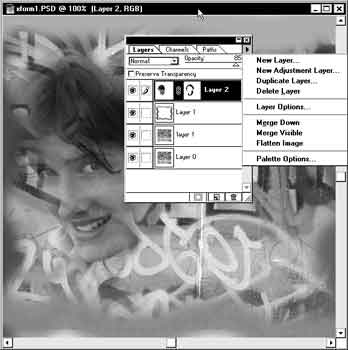
Рис. 10.25. Палитра Layers (Слои) и ее меню
Можно также совместить любой произвольный набор слоев, либо связав слои, подлежащие совмещению, и выбрав в меню палитры Layers (Слои) команду Merge Linked (Совместить связанные слои), либо сделав невидимыми те слои, которые не должны быть совмещены, щелчком на соответствующих значках Show/Hide Layer (Показать/Скрыть слой), а затем выбрав в меню палитры команду Merge Visible (Совместить видимые слои). При совмещении слои объединяются с учетом того режима наложения пикселей, который установлен для каждого из слоев. Допускаются следующие режимы наложения: Normal (Нормальный), Dissolve (Растворение), Multiply (Умножение), Screen (Осветление), Overlay (Перекрытие), Soft Light (Мягкий свет), Hard Light (Жесткий свет), Color Dodge (Осветление цвета), Color Burn (Затемнение цвета), Darken (Замена темным), Lighten (Замена светлым), Difference (Разница), Exclusion (Исключение), Hue (Цветовой тон), Saturation (Насыщенность), Color (Цветность). У-уф!
Перемещение слоев в их очереди (то есть изменение того порядка, в котором слои перекрывают друг друга на изображении) делается крайне просто: перетащите строку слоя, положение которого в очереди требуется изменить, и положите его между теми двумя слоями в списке палитры Layers (Слои), между которыми он должен располагаться. Можно проделать то же самое и более сложным способом, выбрав для начала команду меню Layer <> Arrange (Слой <> Упорядочить), в подменю которой имеются четыре варианта выбора, перечисленные в табл. 10.1. После этого следует выделить слой, а затем выполнить одну из этих команд, применяя клавиатурные комбинации, основанные на использовании клавиш квадратных скобок.
Если требуется изменить положение изображения по отношению к его рамке, то выберите инструмент Move (Перемещение), щелкнув его кнопку на панели инструментов или нажав клавишу V. Для перемещения слоя просто перетащите его в окне документа.
Дублирование, или повторение, слоя проще всего произвести за счет перетаскивания строки с его именем и укладывания ее поверх кнопки Create New Layer (Создать новый слой) в нижней части палитры. Разумеется, как и для большей части других операций программы Photoshop, имеется ряд вариантов выполнения этого действия; вернее сказать, вариант-то один - выбор команды New (Создать), но вызывается он из двух разных мест: из меню Layer (Слой) и из меню палитры Layers (Слои). В обоих последних случаях на экране появляется окно диалога Duplicate Layer (Повторение слоя), показанное на рис. 10.26. В этом окне диалога слою можно назначить имя (полезная идея, пока слоев не слишком много). Данное окно обеспечивает также единственный способ отправить вновь созданный слой в какой-либо документ, хранящийся на жестком диске компьютера. Чтобы иметь возможность отправить слой в существующий документ, должно быть выполнено одно из двух условий: или окно этого документа должно быть открыто в программе Photoshop, или документ должен храниться на диске в формате версии не ниже, чем Photoshop 3.0 - более ранние форматы не поддерживают слоев Photoshop.
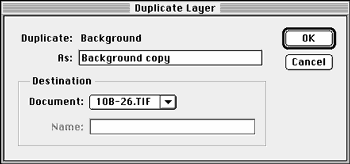
Рис. 10.26. Окно диалога Duplicate Layer (Повторение слоя)
Можно перемещать слои некоторого изображения в любое другое изображение, независимо от его размеров, путем перетаскивания мышью. Для этого нужно просто открыть окно документа-получателя и перетащить туда строку с именем слоя документа-источника. А еще лучше - выбрать инструмент Move (Перемещение) и непосредственно перетащить слой изображения из одного окна документа в другое. При этом перемещаться будет только активный (выделенный) слой.
Если потребуется отцентрировать слой, перемещаемый из другого изображения, то для начала выделите строку этого слоя в палитре Layers (Слои). Затем нажмите клавиши Cmd/Ctrl+A, чтобы выделить все изображение. Далее нажмите клавиши Cmd/Ctrl+C для копирования содержимого выделенного слоя в буфер обмена. Активизируйте окно документа-получателя, нажмите клавиши Cmd/Ctrl+A для выделения целиком всего изображения в этом окне и нажмите клавиши Cmd/Ctrl+V для вставки содержимого буфера обмена. Каждый раз, когда команда вставки выполняется при наличии активной выделенной области, новый слой будет точно отцентрирован в границах этой области.
Внимательно посмотрев на верхнюю часть палитры Layers (Слои), вы обнаружите там флажок Preserve Transparency (Сохранить прозрачные области). Если установить этот флажок при наличии выделенного слоя, то любой из инструментов или любая из команд Photoshop 4.0 сможет воздействовать только на те пиксели изображения, которые имелись к этому моменту на слое: пустые (прозрачные) области так и останутся пустыми.
Сохранение прозрачных областей - довольно простая для понимания концепция, но вот вопрос: в чем разница между сохранением прозрачных областей и использованием слой-маски? Ну, вы готовы отвечать? Так вот, вы можете изменить форму и степень непрозрачности слой-маски в любой момент, как и в случае с канальной маской. Стоит лишь создать слой-маску, щелкнув на кнопке Add Layer Mask (Добавить слой-маску) в нижней части палитры Layers (Слои). Если перед этим выполнить выделение области, то полученная маска примет форму выделенной области, причем внутренняя часть области не будет замаскирована, позволяя видеть содержимое слоя. Если вы захотите модифицировать слой-маску, то щелкните на ее значке в палитре Layers (Слои). После этого появится возможность рисовать поверх маски или использовать в любой комбинации методы выделения и заливки для изменения степени непрозрачности частей маски. Эффект освещения, наблюдаемый на фотографии певицы Трэйси Блэкман, приведенной на рис. 10.27, является результатом выделения области, сохранения этой области, щелчка на кнопке Add Layer Mask (Добавить слой-маску), вызова сохраненной выделенной области, ее инвертирования нажатием клавиш Cmd/Ctrl+Shift+I и последующей заливки выделенной области белым цветом с 30-процентной непрозрачностью.
Мы уже немного говорили о корректирующих слоях в главе 1, "Новый Photoshop: основные усовершенствования". Корректирующие слои служат достижению ряда удивительных целей. Их можно применять для настройки цвета и гамма-коррекции (воздействия на плотность и контраст изображения) всех остальных слоев, расположенных ниже корректирующего. Корректирующими слоями можно манипулировать с помощью большей части средств управления палитры Layers (Слои), как и любыми другими слоями. Это значит, что можно делать эти слои видимыми и невидимыми, связывать их с другими слоями, управлять их непрозрачностью и маскировать. Весьма оригинальный прием состоит в том, чтобы создать корректирующий слой, запустить на нем текстурный фильтр, а затем поэкспериментировать с различными режимами наложения пикселей. На мой взгляд, особенно полезными для имитации впечатления некоего текстурного освещения являются режимы наложения Multiply (Умножение), Soft Light (Мягкий свет) и Hard Light (Жесткий свет).
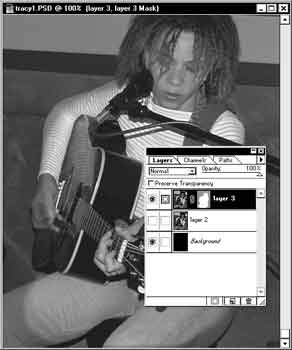
Рис. 10.27. Эффект прожекторного освещения как результат применения слой-маски (источник изображения: фотография Трэси Блакман, сделанная цифровой камерой DC 120)
Следующее упражнение заставит нас применить на практике некоторые из эффектов монтажа, детально рассмотренных в предыдущих разделах.
Представьте, что вы - художник, располагающий фотопортретом молодой девушки (это изображение можно видеть на рис. 10.28). Вам нравится и объект съемки, и качество снимка, но представляется, что можно было бы в гораздо большей мере выразить этой фотографией характер персонажа. В конце концов, ведь не обязано же каждое применение программы Photoshop преследовать коммерческие цели: иногда у художника возникает просто потребность в самовыражении. Портрет сделан при помощи цифровой камеры DC 120, и вы поражены достигнутым качеством изображения. Поскольку в составе объектов снимка столь много уходящих в перспективу геометрических плоскостей, вы начинаете подумывать о том, как заставить эти плоскости выражать "геометрию" личности заснятой на фотографии девушки.
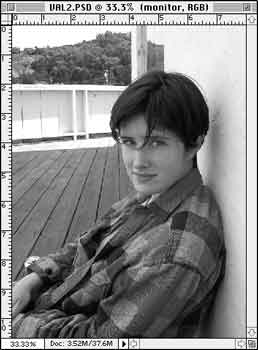
Рис. 10.28. Исходная фотография Валери, сделанная цифровой камерой DC 120)
Палитра Layers (Слои), инструмент Lasso (Лассо), инструмент Magic Wand (Волшебная палочка), команда Save Selection (Сохранить область), режим Quick Mask (Быстрая маска), команда Layer Via Copy (Создать слой копированием), команда Color Range (Цветовой диапазон), инструмент Polygon Lasso (Лассо-многоугольник), команда Free Transform (Произвольное преобразование), слой-маска, список Apply mode (Режим наложения), кнопка Load Path as а Selection (Загрузить контур как область), команда Image <> Adjust (Изображение <> Коррекция).
Как уже было упомянуто, вы видите на снимке много геометрических плоскостей, представляющих собой отличное место для самовыражения в форме чего-то, напоминающего граффити. На самом деле граффити приходит на ум, поскольку Валери - дитя города, как бы она ни любила природу и деревенские пейзажи. Неброская красота неба и холмов на заднем плане снимка не могут сказать многого о том окружении, в котором находится персонаж. Как только вы начинаете продумывать эскиз будущей композиции, в голову сразу приходит множество картин, которые вполне могли бы украсить пустые плоскости на снимке. Поскольку планируется разместить некоторые изображения позади и вокруг фигуры Валери, то первое, что следует проделать, - это тщательно выделить контур ее портрета и использовать полученную выделенную область, чтобы переслать портрет на отдельный слой. Затем следует создать маски для каждой из плоскостей снимка и сохранить их в палитре Channels (Каналы) для последующего использования в качестве слой-масок. Закончив с этим, нужно загрузить каждое из изображений, которые должны быть "нарисованы" на этих плоскостях, и преобразовать, подогнав под форму и ориентацию плоскостей. Предварительно поместив все изображения на свои места, следует создать и отретушировать соответствующие слой-маски, с помощью которых изображения окончательно впишутся в предназначенные для них плоскости. В заключение вы решаете дополнить композицию множеством деталей, разместив в ней фигуру гепарда, маленькую куклу-чертенка, компьютерный монитор...
Кстати, это еще одна из проблем создания фотомонтажей: очень трудно заставить себя остановиться, добавляя все новые и новые детали.
СОВЕТ
В ходе этого упражнения будет создан файл, занимающий около 34 Мбайт памяти перед тем, как его слои будут совмещены. Если ограниченный объем памяти компьютера будет препятствовать завершению упражнения, просто свяжите и совместите ряд слоев, а затем сохраните и вновь откройте файл. Не забывайте также применять команду Purge (Очистить память), чтобы очищать содержимое буфера обмена и областей памяти, отводимых для обеспечения отмены операций, хранения образцов узоров и снимков с экрана, всякий раз, когда в них нет больше нужды.
Ниже приводится подробное, шаг за шагом, описание процедуры.

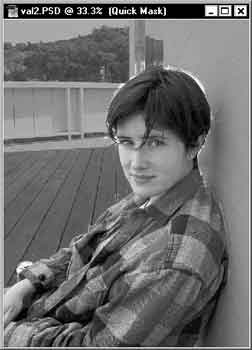
Рис. 10.29. Использование режима Quick Mask (Быстрая маска) для ретуширования краев маски
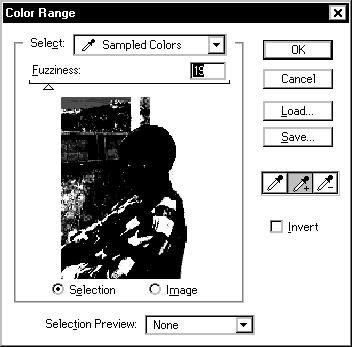
Рис. 10.30. Окно диалога Color Range (Цветовой диапазон), использованное для выделения стены
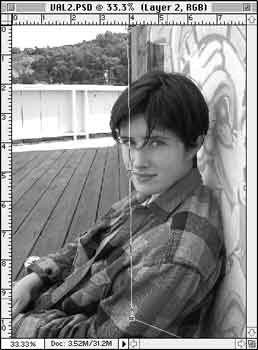
Рис. 10.31. Габаритная рамка команды Free Transform (Произвольное преобразование) используется для перспективного преобразования граффити
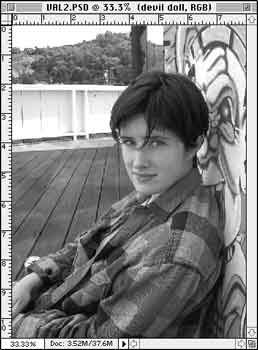
Рис. 10.32. Портрет Валери на фоне "раскрашенных" стены и пола
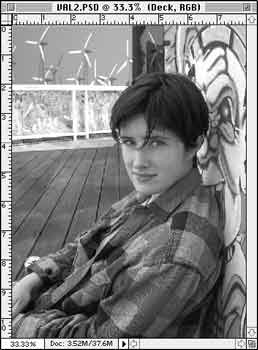
Рис. 10.33. Портрет Валери на фоне всех ранее замаскированных плоскостей после их заливки
СОВЕТ
Используйте описанный прием имитации тени всякий раз, когда потребуется разместить замаскированный объект в составе сцены, где он должен установиться на новую плоскость, будь то земля или поверхность стола. В реальной жизни основной источник света, как правило, находится сверху (это солнце, небо или светильники на потолке), так что можно считать, что у основания объекта всегда будет существовать хотя бы небольшая тень. Тень нужна, чтобы привязать объект к основанию, на котором он стоит; в противном случае будет казаться, что он либо плавает в воздухе, либо просто вырезан и наклеен на фотографию фона.

Рис. 10.34. Маскирование нижней части куклы, чтобы она казалась подсунутой под руку Валери
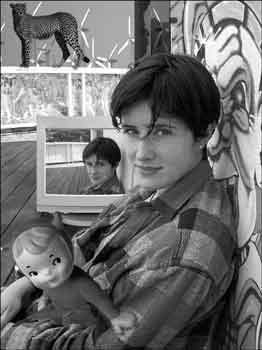
Рис. 10.35. Итоговый вид фотомонтажана основе портрета Валери Кейси
К числу дополнительных программных модулей, способных помочь в создании композиций, относятся те, которые автоматизируют процесс маскирования областей изображения. Если вам предстоит выполнять задания, требующие реалистичного монтирования фотографий различных мелких частиц и природных объектов, таких как животные, покрытые мехом или волосами (включая и людей), советую всерьез присмотреться к одному из отличных программных модулей, действующих на принципе синего матового экрана, вроде продуктов компаний Ultimatte, PhotoFlex или Digital Domain.
Для повышения производительности работы по созданию сложных композиций на основе файлов очень большого размера имеет смысл обратиться к программе Live Picture, однако для этого следует быть пользователем Macintosh - версия для Windows все еще отсутствует. Программа Live Picture Overdrive на самом деле работает в качестве дополнительного модуля для программы Photoshop 4.0, так что можно использовать обе программы в едином контексте. Кроме того, Overdrive стоит гораздо меньше, чем полная версия программы Live Picture. Еще одна доступная только пользователям Macintosh программа создания композиций - это Collage компании Specular. Все эти программы оперируют определенными разновидностями заместителей - уменьшенных копий исходных файлов, так что работа с множеством слоев идет быстрее и требует меньшей компьютерной памяти. После того как все элементы займут свои места в составе композиции, выполняется итоговая визуализация с использованием исходных версий составных файлов. Единственной программой такого типа, доступной пользователям обеих компьютерных платформ, является xRes компании Macromedia; впрочем, это самостоятельное приложение для обработки изображений.
В этой главе вы вновь встретились с методами выделения областей, использования слоев и каналов - по крайней мере, с теми их особенностями, которые напрямую связаны с успехом создания монтажей и коллажей. Что еще более важно, в этой главе представлена сводка сведений о том, какие методы выделения следует применять для каждого типа объектов, которые могут встречаться в составе монтажей. Наконец, здесь было представлено практическое упражнение по созданию законченного фотомонтажа, включавшего необходимость объединения девяти разных фотографий таким образом, чтобы места стыков были незаметны.
В следующей главе вы узнаете о том, как заставить текстовые элементы графического проекта соответствовать общему визуальному ряду изображения. Вы познакомитесь с секретами придания тексту трехмерного вида, изгиба надписей, а также научитесь создавать текстовые строки, "летающие" в воздухе.